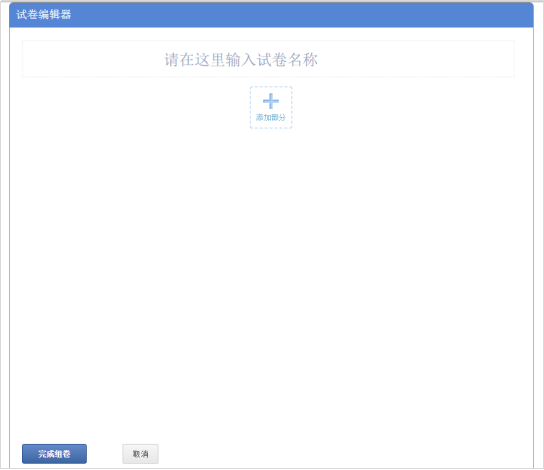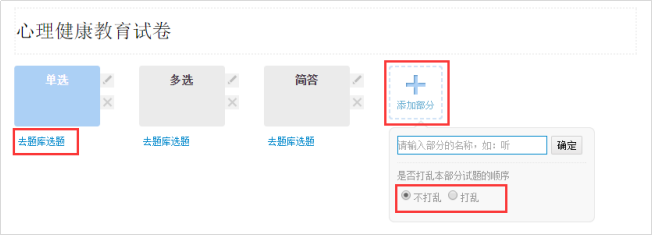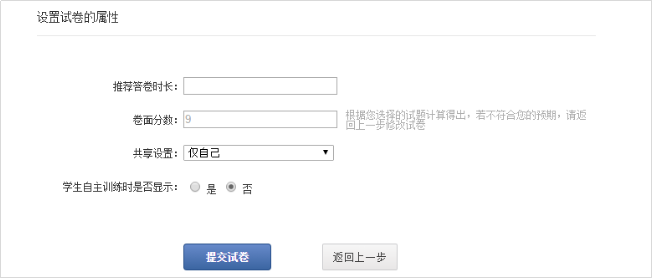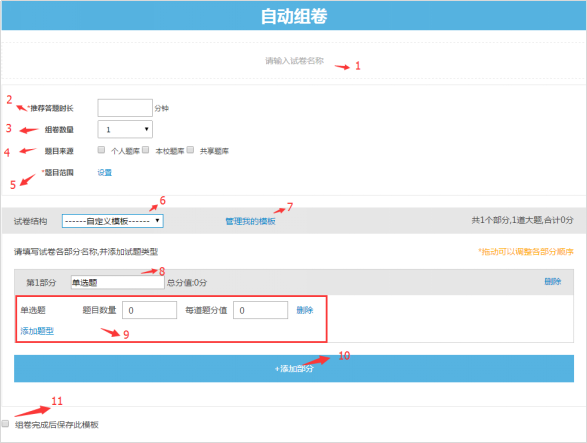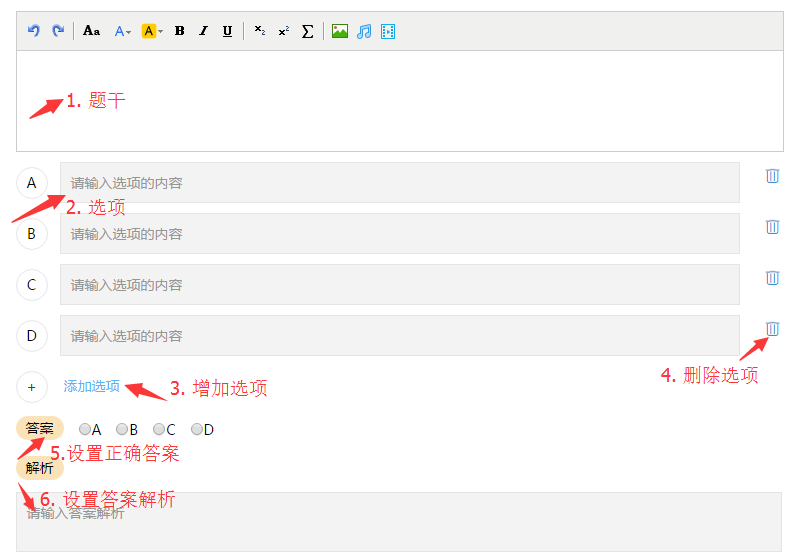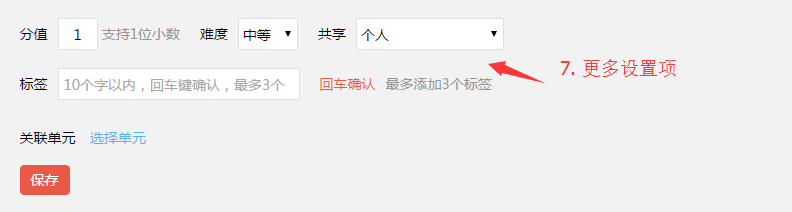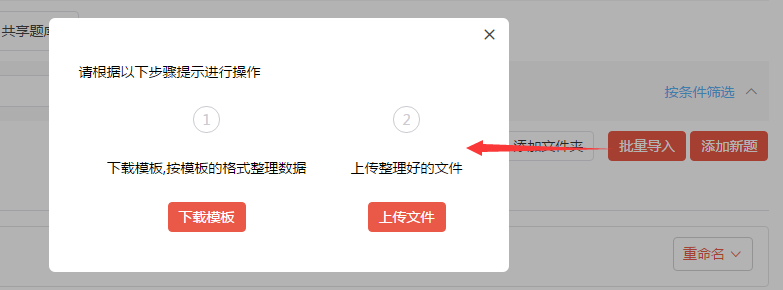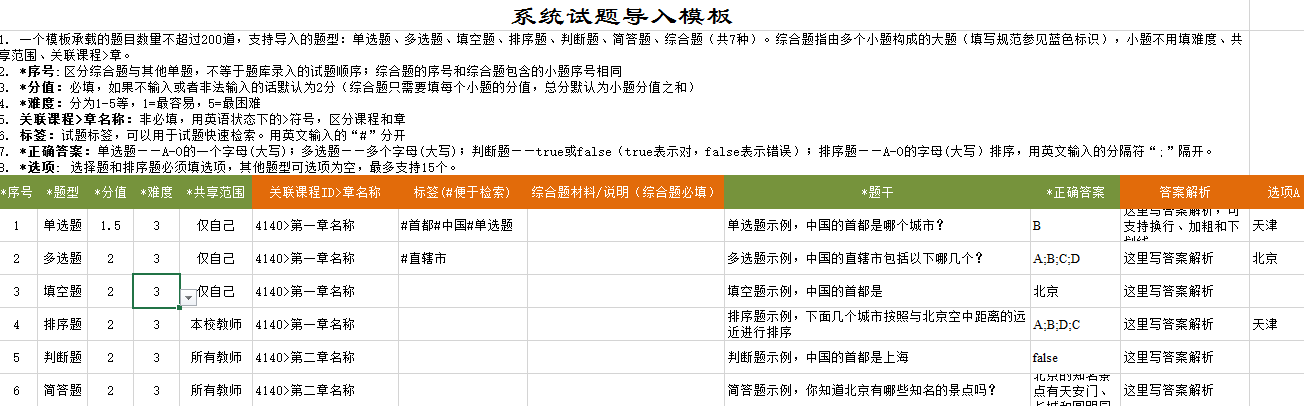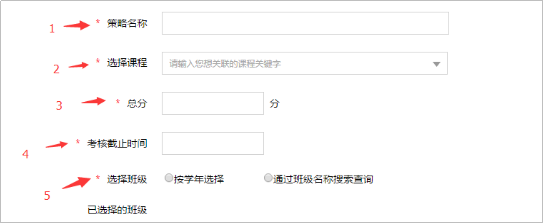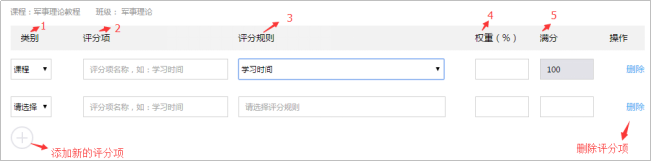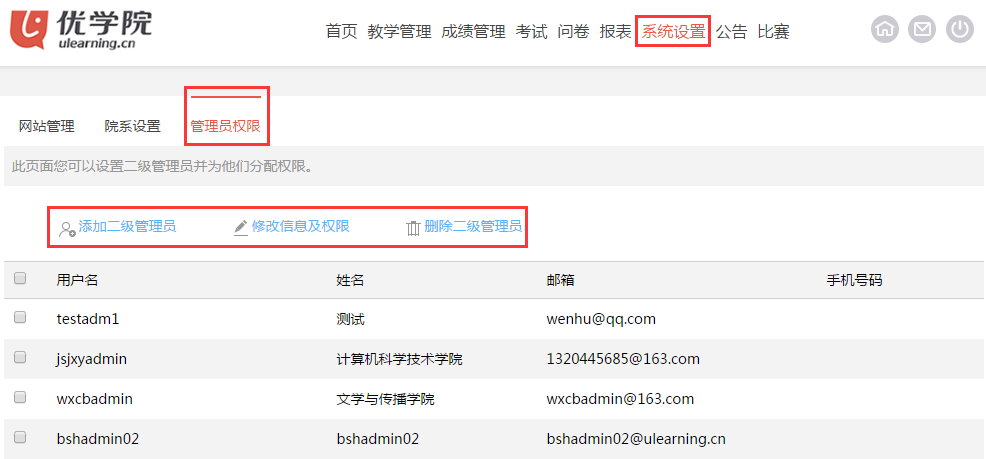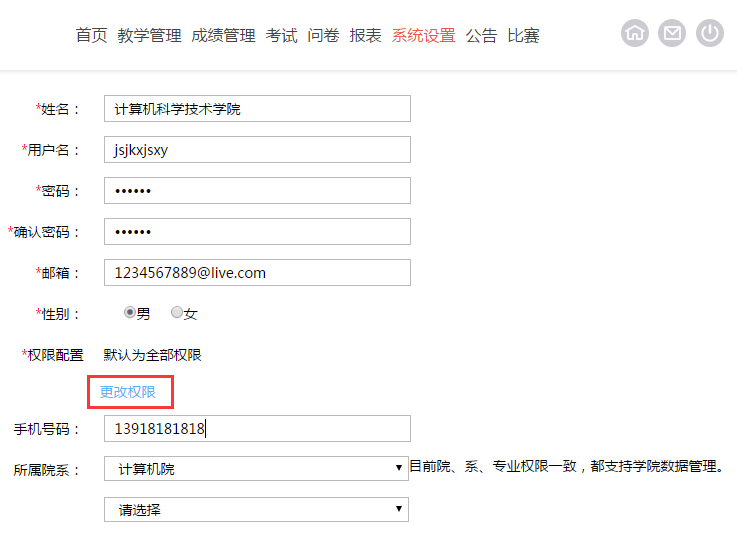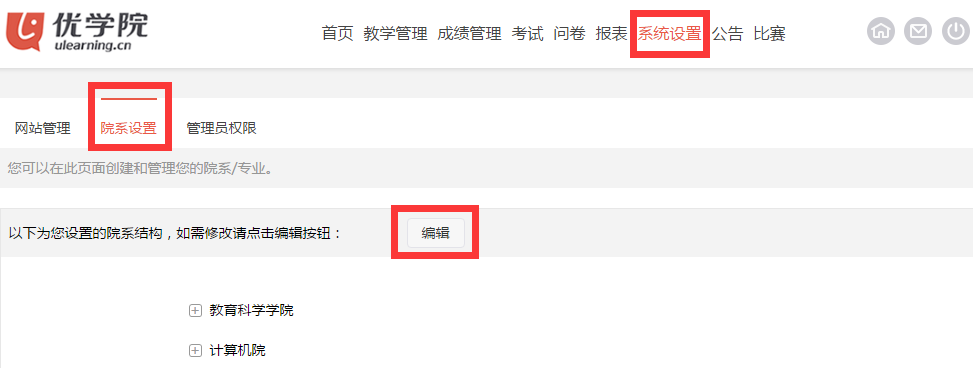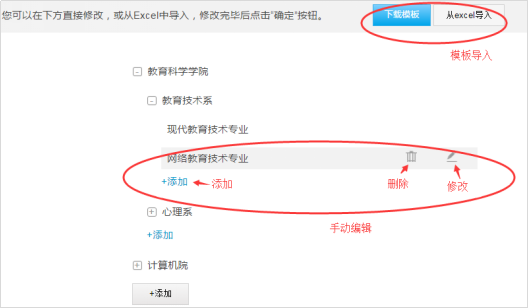在安排考试之前,教师需要录入试题,添加试卷。
操作:教师登录 > 【考试】 > 【考试管理】 > 【添加考试】
建议您在导入或者添加试题前,先点击【添加文件夹】,通过文件夹管理不同的试题(如下题所示)。
添加新题
点击文件夹名称,进入文件夹页面,点击【添加新题】进入题库编辑器页面。试题编辑器支持教师在线编辑12种题型(单选题、多选题、判断题、填空题、简答题、排序题、选词填空题、下拉选择题、完型填空题、口语朗读题、口语主观题、综合题),教师可以根据课程需要设置常用题型,如下图所示。
下面以单选题为例,介绍试题编辑器的设置项。
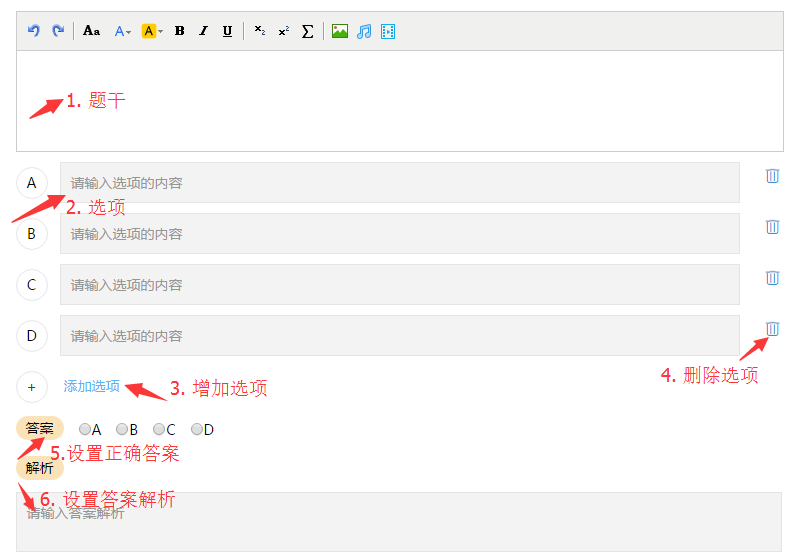
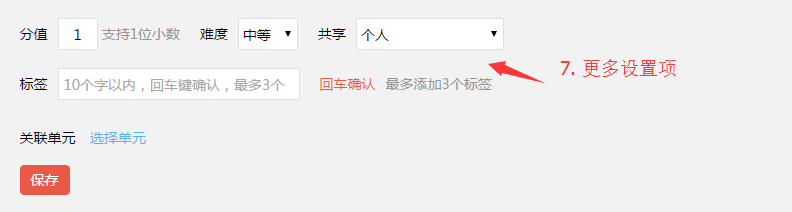
单选题编辑器
页面说明:
- 题干:支持对题干的文本内容进行文字字体、大小、加粗等格式的修改,支持在题干中加入音频、视频和图片等多媒体资源。
- 选项:与题干支持相同,也支持对选项的文本内容进行文字字体、大小、加粗等格式的修改,支持在选项中加入音频、视频和图片等多媒体资源。
- 添加选项:支持教师设置更多选项。
- 删除多余选项:支持教师删除多余的选项,最多允许设置十个选项。
- 设置正确答案:选择正确答案的序号,单选题必须设置一个正确选项。
- 设置答案解析:与题干和选项类似,也支持对答案解析的文本内容进行文字字体、大小、加粗等格式的修改。
- 更多设置项:包括试题分数、题目难度(较易、容易、一般、较难、困难)、共享设置(自己、本单位指定教师、本单位其他教师、所有教师)、标签(教师可以给添加好的题目添加标签,以方便教师通过标签查找题目)和关联单元。
题目编辑完成后,点击【保存】。继续点击【添加新题】,完成所有题目的添加。
批量导入
平台支持批量导入7种类型的试题(单选题、多选题、填空题、排序题、判断题、简答题、综合题),点击【批量导入】按钮,可以看到操作提示,如下图所示:
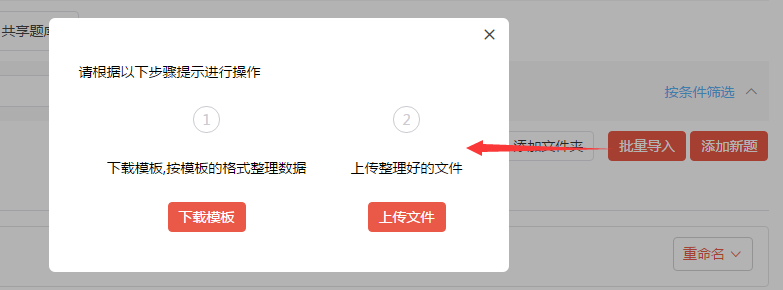
批量导入的操作步骤
点击【下载模板】,可以查看模板使用方式以及示例。按照模板格式填好需要导入的试题,将文件上次至平台,即可完成批量导入的操作。
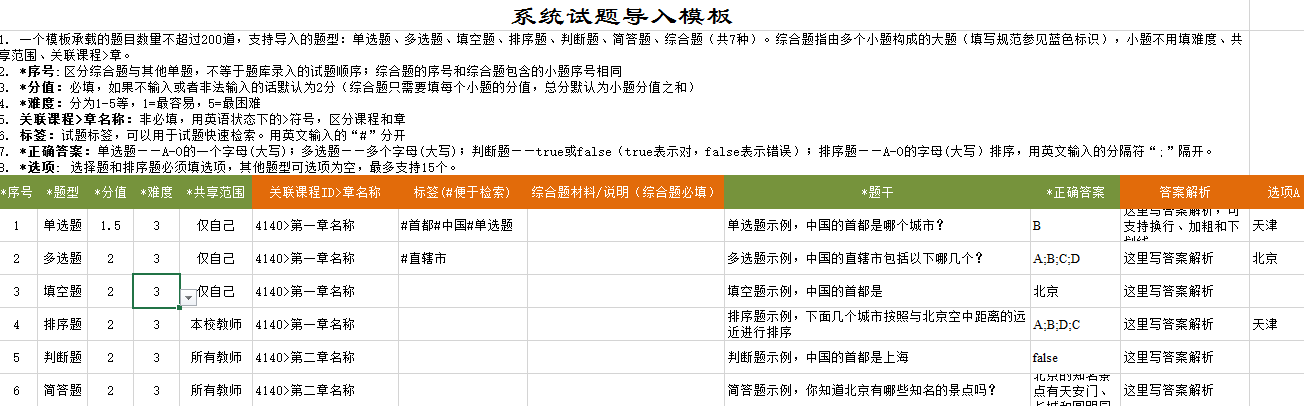
批量导入试题的模板